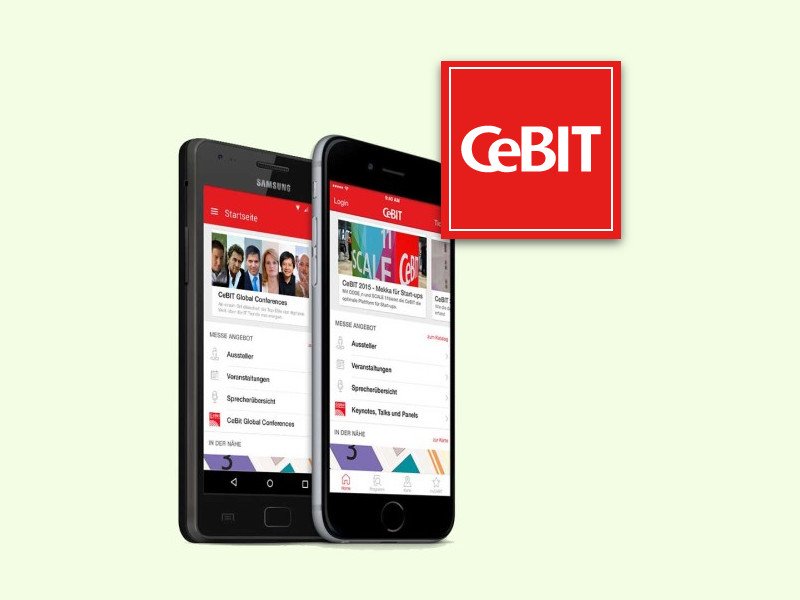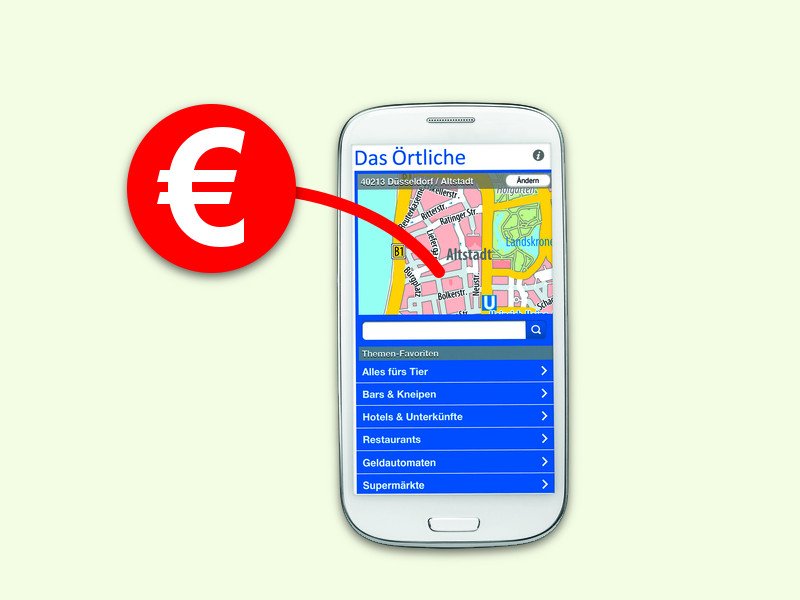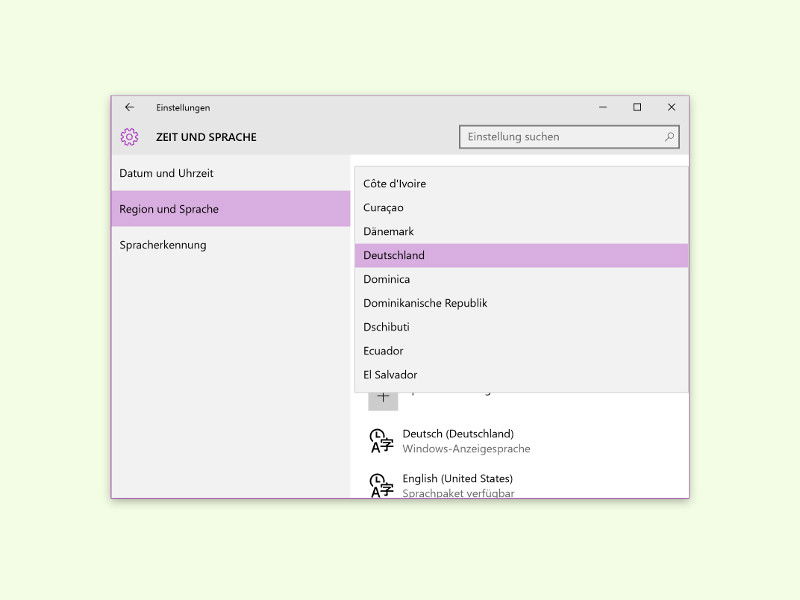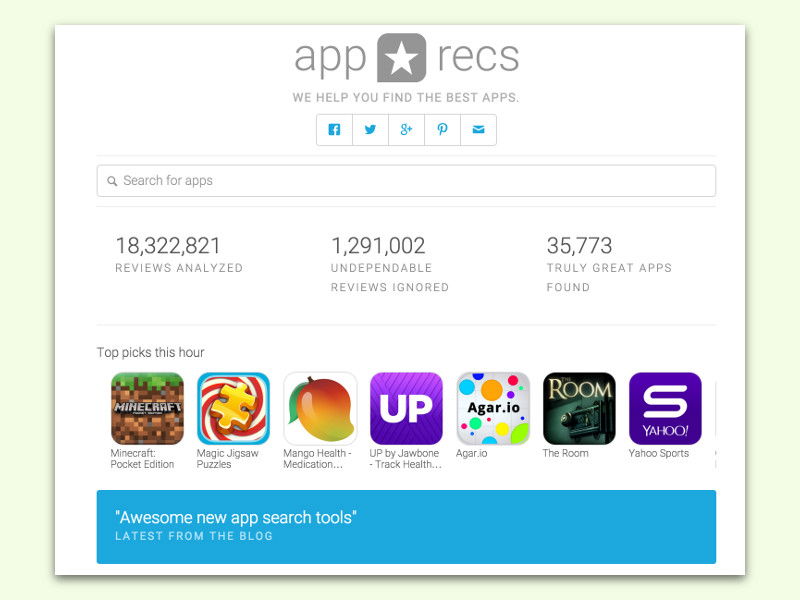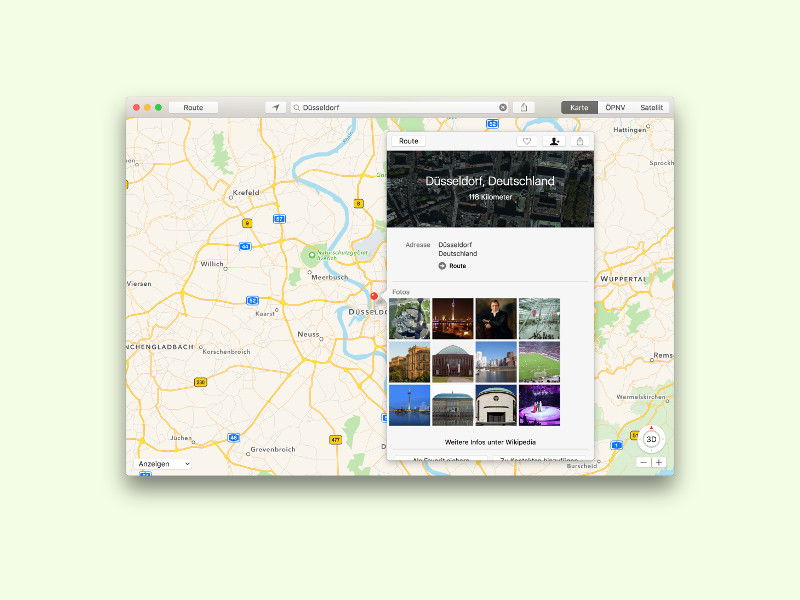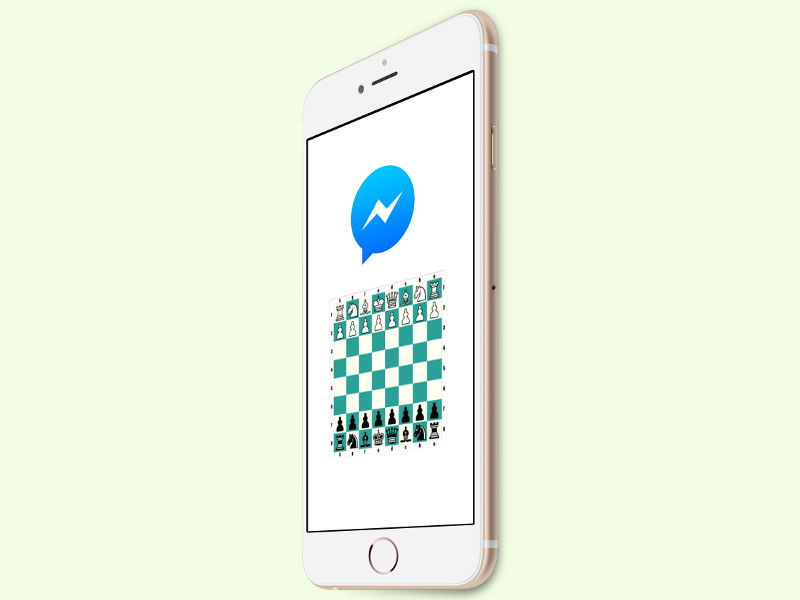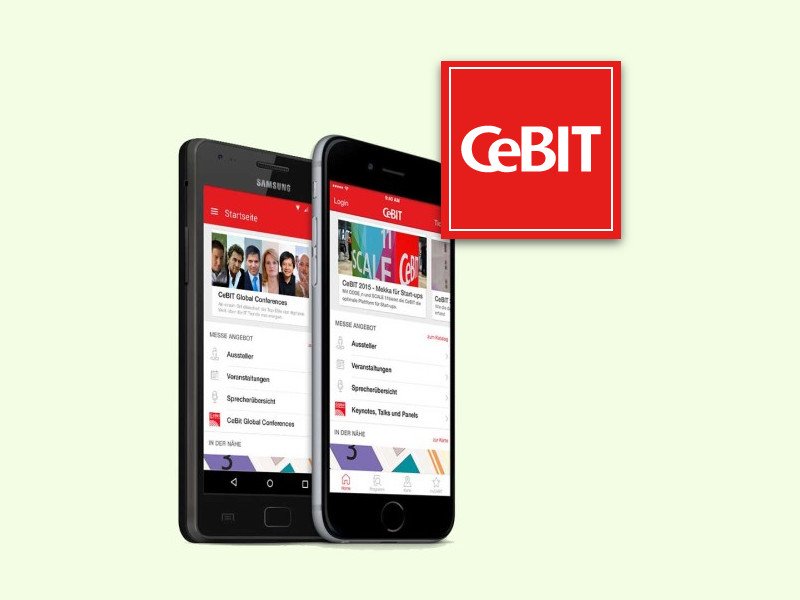
14.03.2016 | Mobility
Auch dieses Jahr findet auf der Messe Hannover wieder die größte Computer-Messe der Welt statt: Vom 14. bis 18. März 2016 steht die diesjährige CeBIT unter dem Motto „d!conomy“. Hier dreht sich alles nicht nur um PCs, sondern auch um die Digitalisierung der Gesellschaft, der Wirtschaft und des täglichen Lebens.
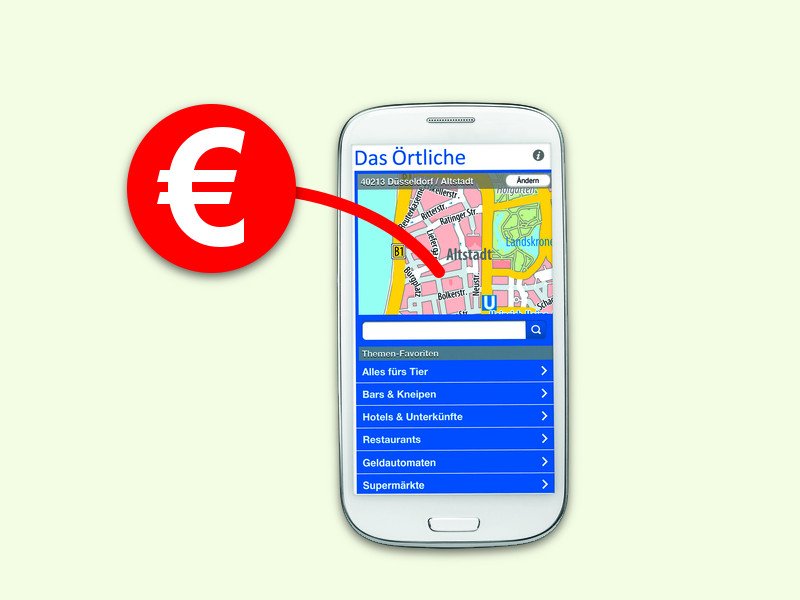
12.03.2016 | Mobility
Wer in einer fremden Stadt unterwegs oder gerade on Tour ist, kann nicht sofort wissen, wo sich der jeweils nächste Geld-Automat befindet. Denn um Gebühren beim Abheben zu sparen, sollte es im idealen Fall ein Automat der eigenen Bank sein. Mit einer Gratis-App wird die Suche einfacher.
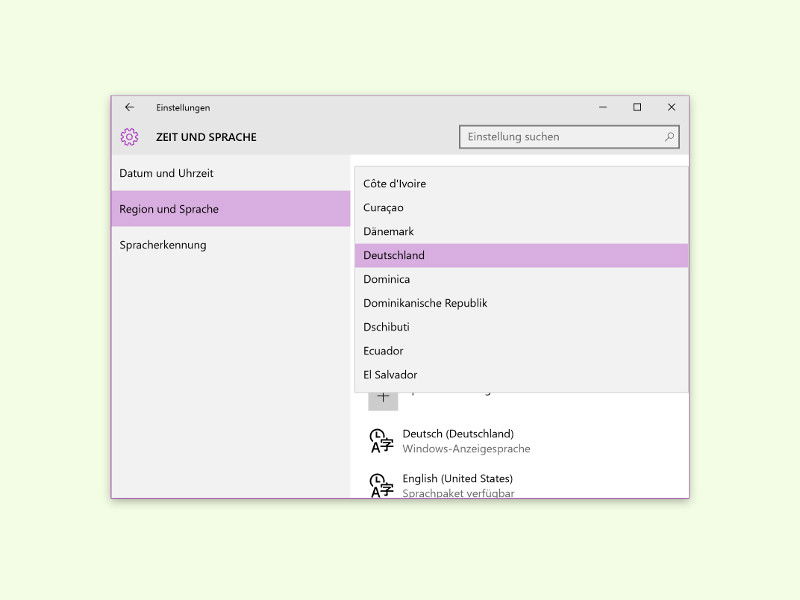
11.03.2016 | Windows
Ob man am Lumia-Smartphone oder am Windows-10-PC im Windows Store einkauft: Klappt es mit der Zahlung nicht, ist guter Rat teuer. Woran es liegen kann und wie sich das Problem beheben lässt, beschreiben wir hier.
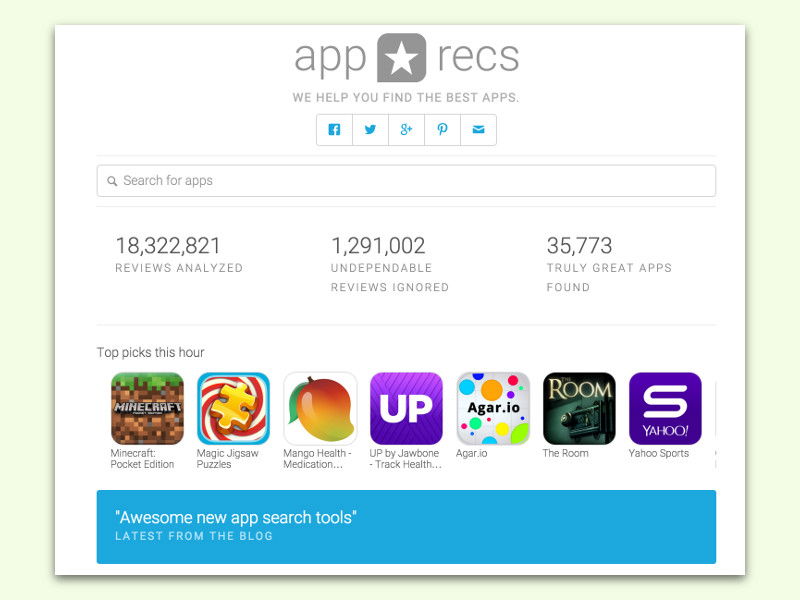
10.03.2016 | iOS
Im App Store stehen für iDevice-Nutzer unzählige Apps bereit – manche kosten Geld, viele andere sind gratis. Bei jeder App ist dabei auch die Bewertung durch Nutzer der App sichtbar. Nur: Welche Apps wirklich gut sind und bei welchen Einträgen die Hersteller mit Fake-Bewertungen nachgeholfen haben, ist schwer erkennbar.
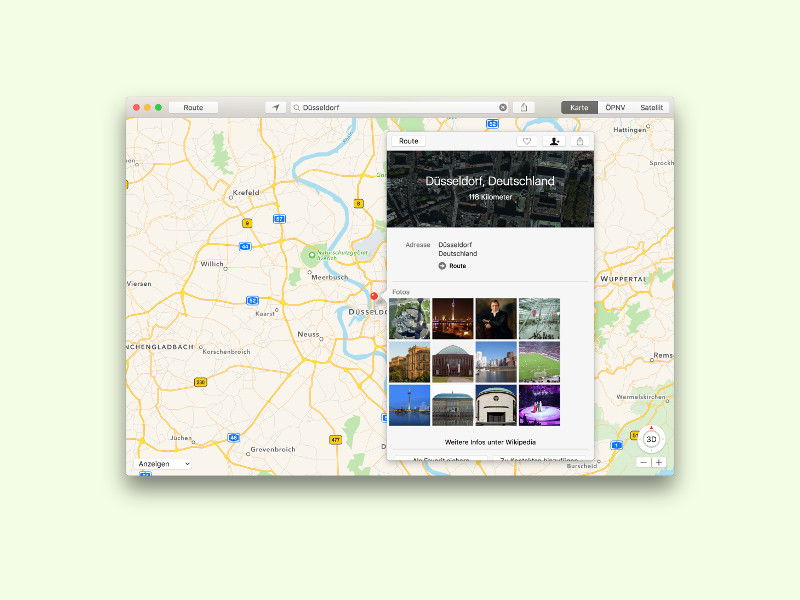
06.03.2016 | Mobility
Auf jedem Mac ist die Karten-App installiert und hilft dem Nutzer bei der Navigation und dem Erforschen fremder Gegenden. Kaum bekannt: Sie enthält nicht nur Karten und Satellitenfotos, sondern auch Links zu Fotos aus einer bestimmten Gegend.
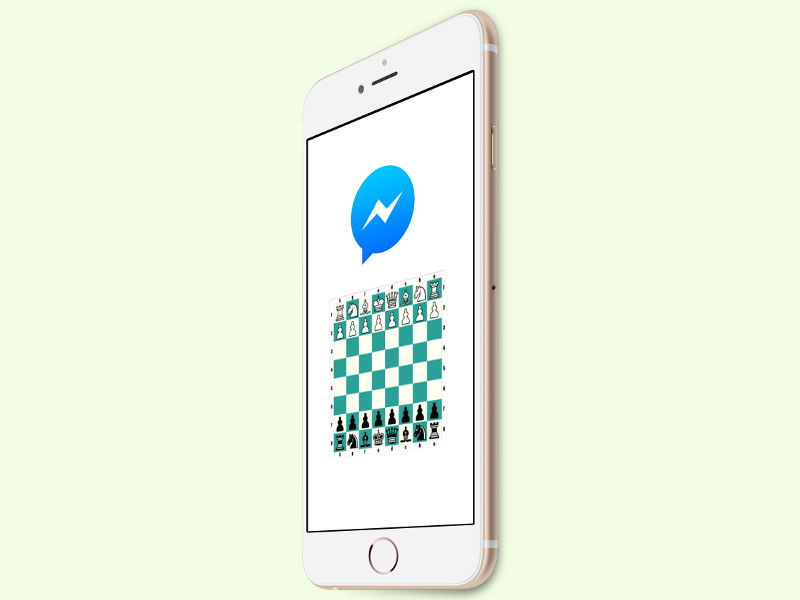
06.03.2016 | Social Networks
Im Facebook Messenger ist ein Schach-Spiel eingebaut, das Benutzer mit ihren Freunden spielen können. Das klappt sowohl mit der iOS- als auch mit der Android-Version.

04.03.2016 | Android
App-Symbole sind Verknüpfungen auf dem Start-Bildschirm, mit dem sich auf dem mobilen Gerät installierte Programme schnell starten lassen. Hat man ein solches Symbol aus Versehen gelöscht, ist die App aber immer noch da. Wir zeigen, wie sich das Icon wiederherstellen lässt.

28.02.2016 | Android
Wird ein Android-Gerät, etwa ein Familien-Tablet, von mehreren Personen verwendet, wäre es ganz angenehm, gewisse Inhalte zu löschen oder gar nicht erst aufzeichnen zu lassen. So lässt sich verhindern, dass die eigenen Google-Suchanfragen auf dem Smartphone oder Tablet gespeichert werden.